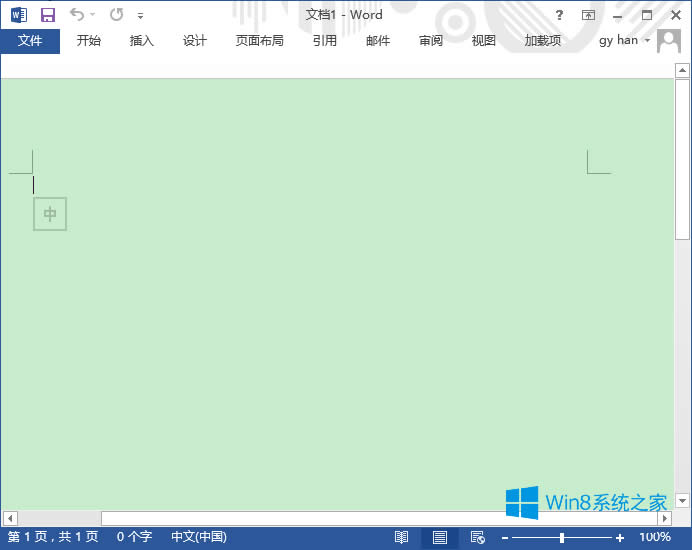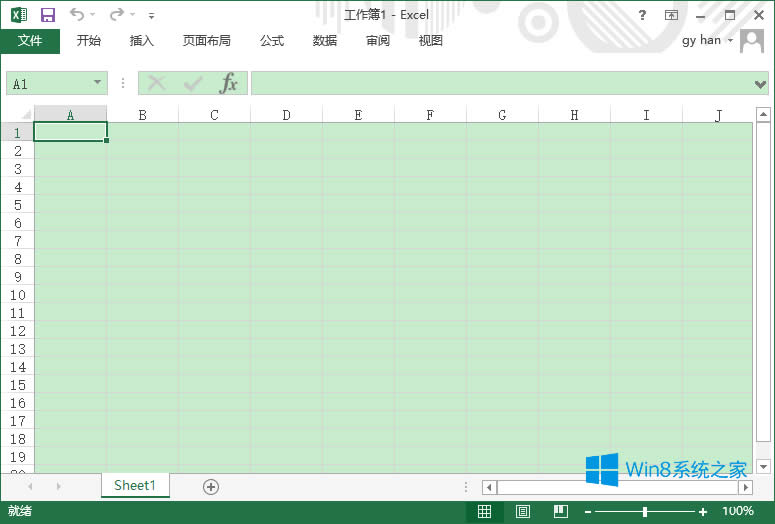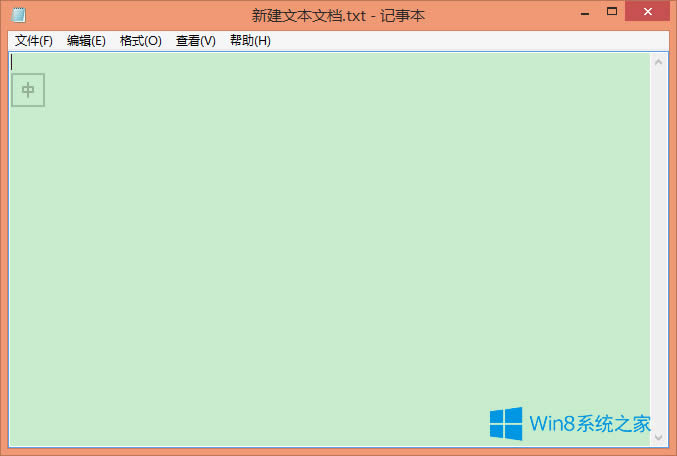Win8.1如何把软件窗口背景设置成豆沙绿?
发布时间:2019-07-21 文章来源:xp下载站 浏览: 102
|
Windows 8是美国微软开发的新一代操作系统,Windows 8共有4个发行版本,分别面向不同用户和设备。于2012年10月26日发布。微软在Windows 8操作系统上对界面做了相当大的调整。取消了经典主题以及Windows 7和Vista的Aero效果,加入了ModernUI,和Windows传统界面并存。同时Windows徽标大幅简化,以反映新的Modern UI风格。前身旗形标志转化成梯形。 Win8.1如何把软件窗口背景设置成豆沙绿?大家的生活和工作都离不开电脑,而电脑看太久对眼睛的伤害很大,如果我们能为电脑多设置一些绿色,将会降低伤害。最近有用户问到,如何将Win8.1系统的软件窗口背景设置成豆沙绿?为了满足大家的护眼需求,今天小编就给大家分享将Win8.1窗口设置成豆沙绿的操作方法。 具体方法如下: 1、使用“Win+R”快捷键调出“运行”,输入“regedit”确定,打开注册表编辑器。 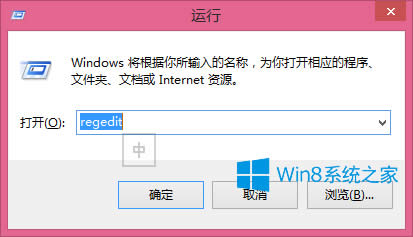 2、在“注册表编辑器”里依次选择:HKEY_CURRENT_USER\Control Panel\Colors; 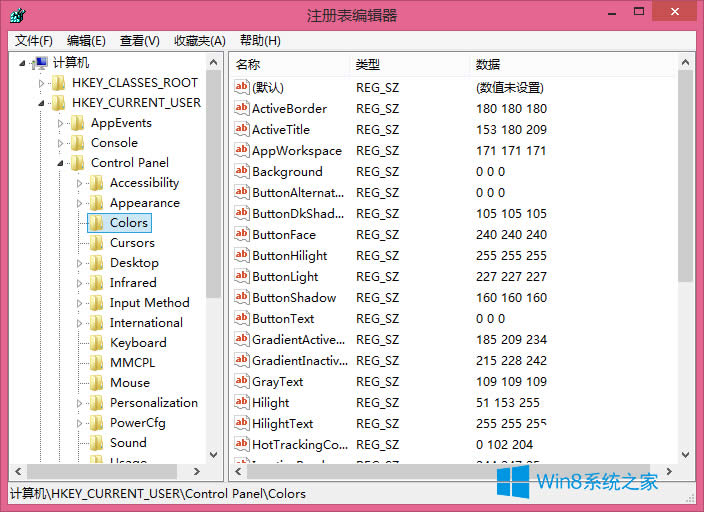 3、找到“Colors”里的“Window”项,可以看到默认的RGB是:255 255 255,也就是白色; 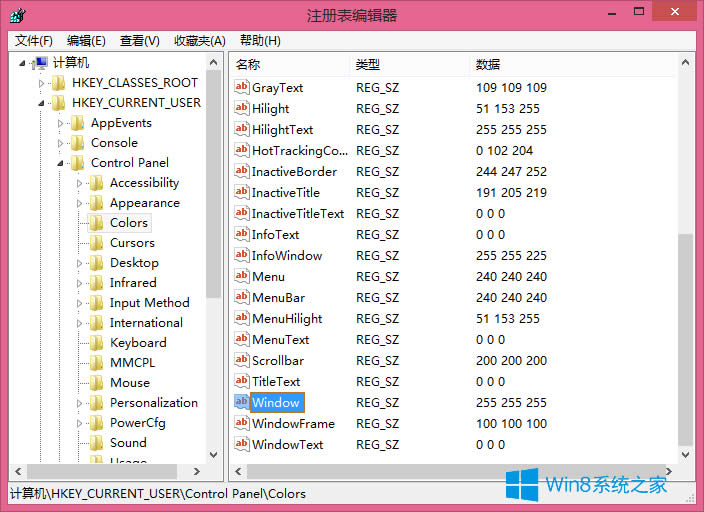 4、双击“Window”项,打开更改面板; 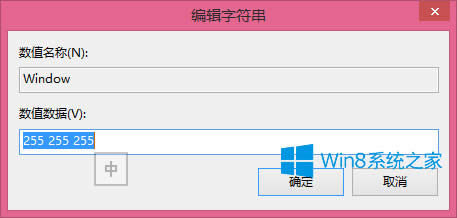 5、将它的值更改为豆沙绿的RGB颜色:199 237 204,点击确定完成设置; 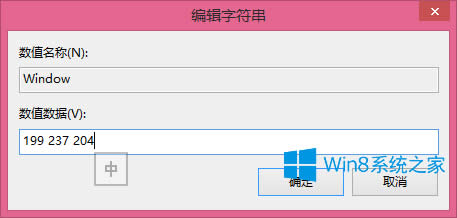 6、这里的修改不会即时生效,需要重启计算机后方可看到效果; 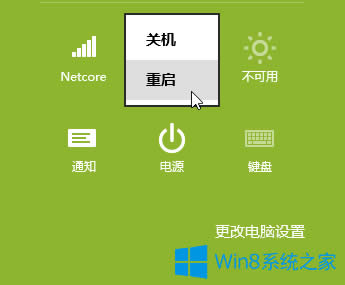 7、重启后,可以看到Word软件,Excel的背景都是豆沙绿的了,对于经常使用这两款办公软件的朋友应该还算不错。还有TXT也可以。至于PPT就不行了,毕竟要展示的,豆沙绿会影响设计。
上述就是Win8.1将软件窗口背景设置成豆沙绿的方法,为了更好的保护眼睛,小编建议大家还是设置一下哦。 Windows 8是对云计算、智能移动设备、自然人机交互等新技术新概念的全面融合,也是“三屏一云”战略的一个重要环节。Windows 8提供了一个跨越电脑、笔记本电脑、平板电脑和智能手机的统一平台。 |
本文章关键词: Win8.1如何把软件窗口背景设置成豆沙绿?
相关文章
本类教程排行
系统热门教程
本热门系统总排行